instalarea JPA
Export PATH = $ PATH: $ JAVA_HOME / bin /
Urmați komanduJava -version din linia de comandă. așa cum este descris mai sus.
Etapa 3: JPA
Puteți trece prin instalarea APP, folosind oricare dintre furnizorul JPA din această lecție, de exemplu, EclipseLink, Hibernate. Trace setarea JPA folosind EclipseLink. Pentru a programa APP avem nevoie să urmeze un dosar cadru specific asa ca cel mai bine este să utilizați IDE.
Dezarhivează fișierul Eclipse indicele poștal în unitatea C. Deschideți Eclipse IDE.
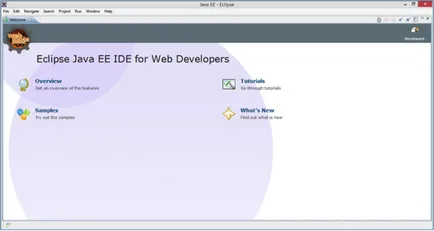
Instalarea JPA EclipseLink prin
EclipseLink bibliotecă astfel încât nu se poate adăuga direct în IDE Eclipse. Pentru a instala folosind JPA EclipseLink urmați acești pași.
Crearea unui nou proiect JPA, vybravFile-> New-> JPA proiect în Eclipse IDE după cum urmează:
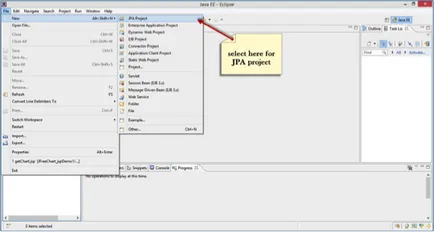
Veți primi o casetă de dialog cu numele New Project JPA. Introduceți un nume de proiect „tutorialspoint_JPA_Eclipselink“, verificați versiyuJRE și apoi faceți clic pe Următorul:
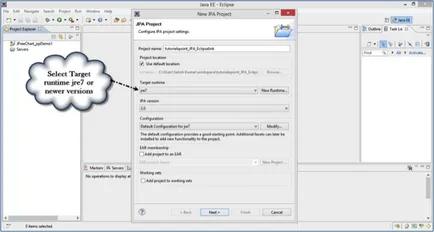
Faceți clic pentru a descărca biblioteca (dacă nu aveți biblioteca) în bibliotecile User:
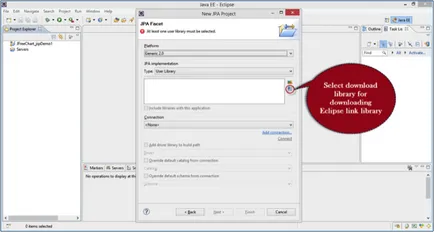
Selectați cea mai recentă versiune a bibliotecilor EclipseLink Descarcă caseta de dialog, biblioteca, și faceți clic pe Următorul după cum urmează:
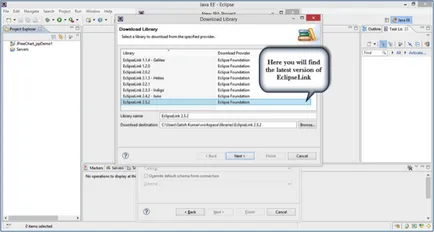
Acceptați termenii licenței și faceți clic pe butonul Finish pentru a descărca biblioteca după cum urmează:
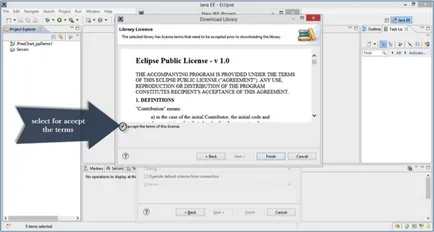
Veți găsi procesul de descărcare de fișiere este după cum urmează:
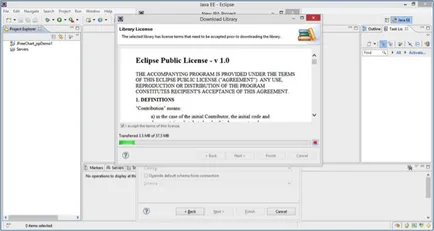
După descărcarea, selectați biblioteca descărcat în secțiunea Biblioteca de utilizator și faceți clic pe butonul Finish în felul următor:
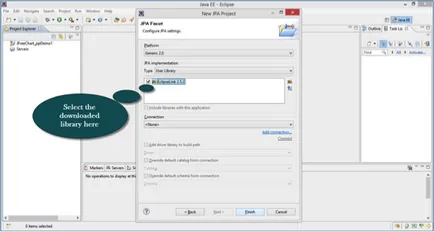
Ca rezultat, veți obține un fișier de proiect în pachetul Explorer în Eclipse IDE. Extrage toate fișierele, veți obține o ierarhie de foldere și fișiere după cum urmează:
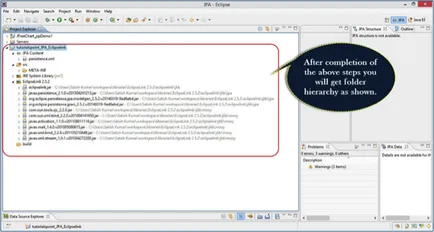
Adăugarea conector MySQL la proiect
Orice exemplu, discutăm aici sunt necesare pentru a se amesteca cu baza de date. Luați în considerare baza de date MySQL pentru a lucra cu baze de date. Acest lucru necesită borcan interacționează MySQL-conector cu programele Java.
Urmați acești pași pentru a configura borcanul de bază de date pentru proiectul dumneavoastră.
Du-te la Project Properties -> Java calea Build prin clic-dreapta pe ea. Vei primi caseta de dialog: Apăsați pe Add Borcanele externe.
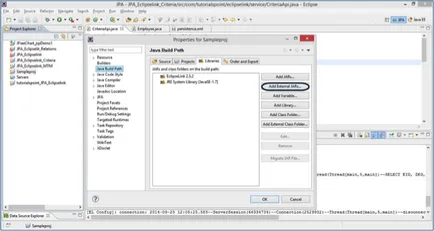
Du-te la dosarul în banca de memorie de sistem, selectați-l și faceți clic pe deschis după cum urmează:
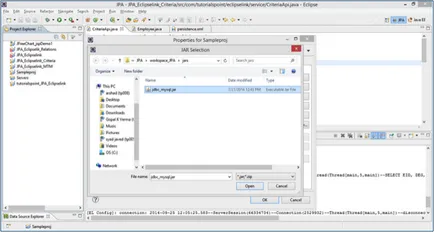
Faceți clic pe OK în caseta de dialog de proprietăți. Vei primi un borcan MySQL-conector în proiectul dumneavoastră. Acum puteți face operațiile cu baza de date folosind MySQL.